|
第六章 Encore常规操作法
一、 使用鼠标的工作
1、选择输入点:
㈠小节:点击一个空小节的范围,显示闪动的光标,表示以该小节为输入点。
㈡插入位置:点击一个已经有音符和休止符的小节,只能选择后点,才能按正常节拍继续输入。
㈢文字的插入点:选择了小工具板上输入文字相关的板块以后,直接点击在需要输入文字的位置。如果位置不符合要求,可以在输入文字之后,结束文字输入,选择鼠标箭头,把字块拖到合适的位置。字块的形状与要求不符合,可以通过[Ctrl]+[‘]选择显示控制点,用鼠标来调整。调整完毕,按下[Ctrl]+[‘],隐藏控制点。
㈣符号的输入:选择相应的小工具板上的符号板块,直接点击到需要的位置。同样可以用鼠标移动。
㈤歌词的输入点:
⑴选择行:在要输入歌词的乐谱左侧谱号前点击,出现一个箭头;
⑵选择音符头:在音符头上点击,出现输入光标;
⑶用键盘输入文字:(有关方法请看输入法一节。)
㈥选择:在复制、剪切、修改时,双击或按下鼠标键拖动选择范围。
⑴小节:在一小节正中间没有音符和休止符的位置双击,该小节呈灰黑色,被选中。同时按下[Shift]键,可以选择多个目标,可以间开选择。
⑵在乐谱左侧,即谱表之前的左端,单击选择一行谱;双击选择该行乐谱全部。同时按下[Shift]键,可以选择多行。
⑶谱的竖行;同一行谱(指钢琴谱和总谱)如果有两行以上的乐谱,在两行某小节之间双击,整竖的同一小节全部选择。
⑷选择一页:在工具栏的页码上双击。
⑸不规则部分的选择:拖动鼠标到需要选择的范围。同时按下[Shift]键,可以选择多个目标。
㈦移动小节线和整行乐谱:把鼠标箭头移动到小节线在五线谱的顶端,可以左右移动小节线(图6—1)。把鼠标箭头移动到乐谱的两端五线谱第五线的位置,可以上下移动整行乐谱。并可以改变整行乐谱的长短(图6—2)。

㈧移动音符及休止符:把鼠标箭头移动到音符头或休止符的相应位置,按下鼠标左键,可以上下左右移动它们。
㈨移动横梁:用鼠标在相应的位置拖动它们(图6—3)(图6—4)(图6—5)。
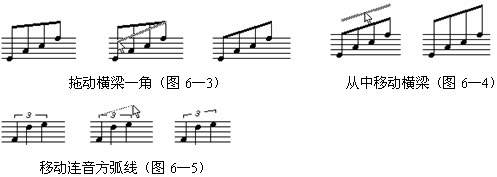
㈩利用标尺:在标尺的辅助线帮助下,你可以用鼠标调整乐谱、音符、休止符以及各种符号和文字在版面上的位置。做到统一标准、统一尺寸、统一位置、统一字体,是排版标准的惯例。
[1] [2] [3] [4] [5] [6] [7] 下一页 |
